Activer la mise en cache pour un traitement plus rapide des documents
Introduction
Dans le domaine du traitement de documents .NET, l’optimisation des performances est primordiale. Imaginez un scénario où vous devez afficher rapidement plusieurs pages de document. C’est là qu’intervient la mise en cache. Dans ce tutoriel, nous explorerons comment exploiter la mise en cache pour accélérer le traitement des documents grâce à GroupDocs.Viewer pour .NET.
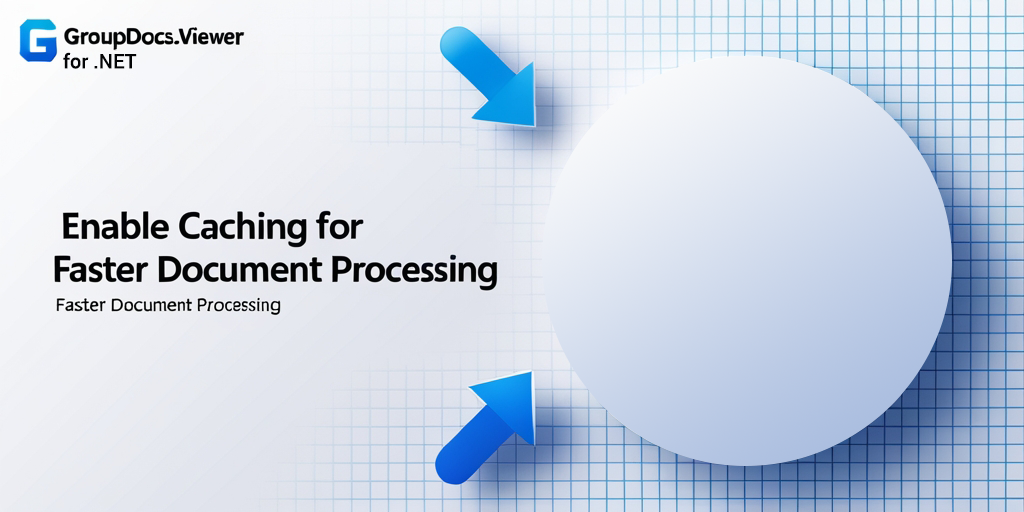
Prérequis
Avant de vous lancer dans la mise en œuvre, assurez-vous de disposer des prérequis suivants :
- GroupDocs.Viewer pour .NET SDK : téléchargez et installez le SDK à partir du Site Web GroupDocs.Viewer.
- Environnement de développement : configurez votre environnement de développement .NET préféré, tel que Visual Studio.
- Exemple de document : Préparez un exemple de document à des fins de test.
Importation d’espaces de noms
Pour commencer, importez les espaces de noms nécessaires :
using System;
using System.Diagnostics;
using System.IO;
using GroupDocs.Viewer.Caching;
using GroupDocs.Viewer.Options;
Étape 1 : Définir le répertoire de sortie et le chemin du cache
string outputDirectory = "Your Document Directory";
string cachePath = Path.Combine(outputDirectory, "cache");
Ici, nous définissons le répertoire de sortie dans lequel les pages rendues seront enregistrées, ainsi que le chemin du cache.
Étape 2 : Initialiser le cache de fichiers
FileCache cache = new FileCache(cachePath);
Initialiser un cache de fichiers à l’aide du chemin de cache spécifié.
Étape 3 : Configurer les paramètres de la visionneuse
ViewerSettings settings = new ViewerSettings(cache);
Configurez les paramètres de la visionneuse en transmettant le cache initialisé.
Étape 4 : Initialiser l’instance du visualiseur
using (Viewer viewer = new Viewer(TestFiles.SAMPLE_DOCX, settings))
Initialisez l’instance de la visionneuse avec l’exemple de document et les paramètres configurés.
Étape 5 : Définir les options d’affichage HTML
HtmlViewOptions options = HtmlViewOptions.ForEmbeddedResources(pageFilePathFormat);
Définissez les options d’affichage HTML pour les ressources intégrées, en spécifiant le format du chemin du fichier d’échange.
Étape 6 : Rendre le document et mesurer les performances
Stopwatch stopWatch = Stopwatch.StartNew();
viewer.View(options);
stopWatch.Stop();
Affichez le document en utilisant les options spécifiées et mesurez le temps nécessaire.
Étape 7 : Réutiliser les données mises en cache pour un rendu plus rapide
stopWatch.Restart();
viewer.View(options);
stopWatch.Stop();
Réaffichez le document à l’aide des données mises en cache pour observer l’amélioration des performances.
Étape 8 : Document rendu en sortie
Console.WriteLine($"\nSource document rendered successfully.\nCheck output in {outputDirectory}.");
Informer l’utilisateur du rendu réussi et de l’emplacement du répertoire de sortie.
Conclusion
La mise en cache joue un rôle essentiel dans l’optimisation des performances de traitement des documents dans les applications .NET. En suivant les étapes décrites dans ce tutoriel, vous pouvez activer efficacement la mise en cache dans GroupDocs.Viewer pour .NET, accélérant ainsi le rendu des documents.
FAQ
Pourquoi la mise en cache est-elle importante pour le traitement des documents ?
La mise en cache réduit le besoin de régénérer les données, améliorant ainsi la vitesse de traitement.
La mise en cache peut-elle être personnalisée dans GroupDocs.Viewer pour .NET ?
Oui, GroupDocs.Viewer offre une flexibilité dans la configuration des paramètres de mise en cache en fonction d’exigences spécifiques.
GroupDocs.Viewer est-il adapté à la gestion de documents volumineux ?
Absolument, GroupDocs.Viewer est conçu pour gérer efficacement des documents de différentes tailles, garantissant des performances optimales.
GroupDocs.Viewer prend-il en charge plusieurs formats de documents ?
Oui, GroupDocs.Viewer prend en charge une large gamme de formats de documents, notamment DOCX, PDF, PPTX, etc.
Comment puis-je obtenir des licences temporaires pour GroupDocs.Viewer ?
Vous pouvez acquérir des licences temporaires pour GroupDocs.Viewer à partir du site web.